パソコンを使わずDVDをスマホに取り込みたいのか。ソフトウェアをインストールせずにCPRM/ディズニーDRMなどのコピーガード付きDVD動画をスマホ(iPhone/Android)で再生したいのか。もしそうでしたら、本文は、DVD スマホ 取り込み パソコンなしで行える方法をまとめてみた。

パソコンなしでもOK!レンタル・購入したDVDをスマホに取り込む方法おすすめ
現在、スマートフォンが流行っていると共に、パソコンを持たない若者が増えてきた。例えば、iPhone/Android端末でネットや動画コンテンツを視聴できるし、PCがなくてもスマートフォンを持てばOK。
また、レンタル・購入したDVDの映像をiPhone/Android端末に取り込もうと思うと、通常であればどうしてもMacX DVD Ripper Pro/DVD Shrinkがインストールされたパソコンが必要。
しかし、実はあるものを利用するだけで、パソコン不要でDVDをスマホに取り込むことが可能となる。
以下では、DVD スマホ 取り込み パソコンなしで行える方法をご紹介する。
(DVDドライブ:パソコンを使わずDVDをスマホに入れる方法)
DVDミレルは、スマホやタブレットで直接DVD映像が視聴できるスマホ・タブレット用のDVDドライブである。
詳しく言えば、パソコンなしで、スマホ(iPhone&Android)とDVDミレルとをワイヤレスで直接接続するだけで、お手持ちのスマホがDVDプレーヤーと早変わり。それで、外出先でも移動中でもDVDを視聴することができる。
DVDミレルの最大な特徴は「プレーヤー、パソコン不要でDVDを楽しむ」という所。
【対応端末】:Android&iOS端末(iOS8、Android4.2.2以上)
【読込み対応フォーマット】:DVD-Video、CD-DA(Audio CD)
【読込み対応メディア】:DVD-ROM(1層/2層)、CD-ROM
【書き込み対応フォーマット】:CD-DA(Audio CD)
【重さ】:約280グラム(ACアダプター別)
【大きさ】:137×152×22mm
DVDミレルを使ってパソコン不要でDVDをスマホに取り込む
以下では、DVDミレルを使って、DVD スマホ 取り込み パソコンなしで行う方法を紹介する。ご参照ください。
(事前準備)
スマートフォン(iPhone&Android)に専用アプリの「DVDミレル」と「CDレコ」をインストールする。初めて接続する時、設定を変更する必要がある。「DVDミレル」アプリには有料版アプリが存在しているが、これは末尾で触れるように「CDレコ」を既にもっている人が「DVDミレル」にアップグレードするためのアプリなので誤って購入しないように注意してください。

Step1:「CDレコ」アプリ(iOS版かAndroid版)をダウンロードしてインストールする。そして、「DVDミレル」アプリ(iOS版かAndroid版)をダウンロードしてインストールする。
Step2:DVDミレル本体とスマートフォンを接続するための設定をCDレコアプリを使って行う。インストール済みのCDレコアプリのアイコンをタップしてアプリを立ち上げる。
Step3:DVDミレルとスマートフォン(iPhone/Android)をWi-Fiで接続するための設定を行う。右下にある「設定」アイコンをタップして「QRコネクト」をタップする。
Step4:「読み取り開始」をタップするとカメラが起動し、商品が添付されている「Wi-Fi設定シート」に記載されているQRコードを読み込ませる。QRコードが読み込めたら、「次へ進む」とタップする。
Step5:iPhoneユーザーは、プロファイルのインストールが必要になるので、右上にある「インストール」をタップする。「インストール完了」画面が表示されたら、「完了」とタップすればOK。
Step6:スマホ本体の設定画面からWi-Fi設定画面へ進み、「IODATA_(機器に固有のSSID)」の項目をタップして実際の接続を完了させれば準備は完了。そして、スマホのホーム画面に戻り、DVDミレルアプリを起動する。
Step7:DVDミレルアプリを起動したら、画面がランドスケープモード(横画面)に切り替わり、シリアル番号を正しく入力し、商品に添付されている用紙「DVDミレルシリアル番号のご案内」に記載されているシリアル番号を入力する。
Step8:「DVDドライブを選んでください」画面の中に接続中のDVDミレルが表示され、そこから機種をタップして、自動で再生が始まってパソコンなしでもDVDをスマホに取り込み、視聴できる。
(DVDドライブ:パソコンを使わずDVDをスマホに入れる方法)
DVDミレルはiPhoneとAndroid両方対応で、とても便利。ただし、価格はちょっと高く、少なくとも14,216円がかかる。
DVDドライブなら、DVDミレルだけではなく、logitec社製のDVDドライブも一押し。
iPhone/Androidスマホ、タブレットとWi-Fi接続でTV&PCを使わずにお気に入りのDVDを視聴できる次世代DVDプレーヤーである。
更に、モバイルバッテリー(別売)を利用すると、コンセントのない場所でもワイヤレスDVDプレーヤーでDVDを再生できる。LDR-PS8WU2VBKW本体の価格もDVDミレルより安く、7,480円(税込)となる。

【対応端末】:Android&iOS端末(iOS9.0~12.0、Android4.2.2以上)
【読込み対応メディア】:DVD-Video、音楽CD(CD-ROM)、CD-R(コピーガードなし)、CPRMメディア未対応
【書き込み対応メディア】:音楽用CD-R、音楽用CD-RW
【重さ】:約310グラム(本体のみ)
【大きさ】:136×153×25mm(本体のみ)
Step1:「Logitec DVD Player」アプリをダウンロードしてインストールする。
Step2:本商品の電源コネクタに付属のACアダプタを接続し、電源コンセントにACアダプタのプラグを接続する。そして、付属のUSB2.0ケーブルで本製品をお使いのAndroid端末に接続する。
DVDドライブのデメリット
① 、本体価格が高い
② 、あらゆるコピーガードに対応していない。例えば、最新のディズニーX-project DRM、CPRM、容量偽装など。
③ 、Wi-Fiが必要。オフライン環境でも視聴できない。
だから、最新コピーガード付きDVD(CSS、容量偽装、Cinavia、UOPs、APS、リージョンコード1~6、RCE、ソニーArccOS、ディズニーX-projection DRM、最新アダルト/フィットネス系コピーガード、地デジのCPRM)をスマホ(iPhone&Android端末)に取り込むには、パソコンが必要。
以下では、DVDドライブ(DVDミレルなど)で取り込めない/Wi-Fi繋がらない時の対処方法をご紹介する。











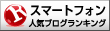















※コメント投稿者のブログIDはブログ作成者のみに通知されます